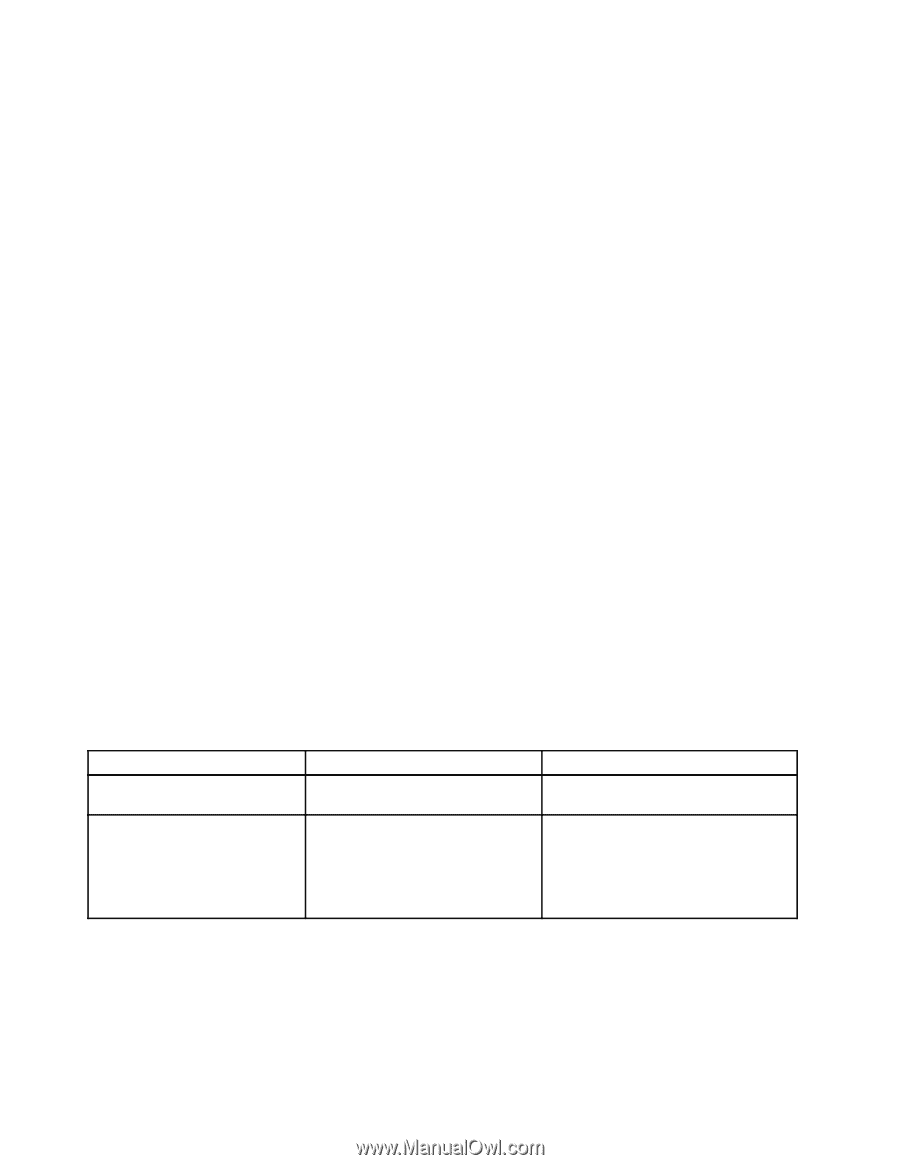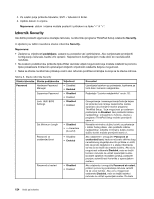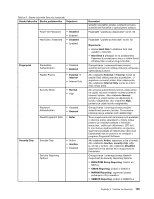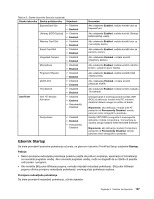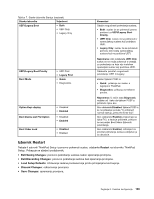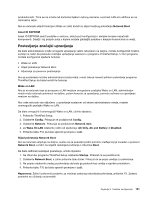Lenovo ThinkPad T430s (Bosnian) User Guide - Page 144
Network, Napomena, Startup, podebljane, Uključite računalo, a zatim
 |
View all Lenovo ThinkPad T430s manuals
Add to My Manuals
Save this manual to your list of manuals |
Page 144 highlights
1. Odaberite Boot ili Network, a zatim pritisnite tipku Enter. Prikazuje se popis zadanog pokretanja na kojemu je naveden redoslijed pokretanja uređaja. Navedeni su čak i uređaji koji nisu priključeni ili instalirani na računalo. • Pomoću podizbornika Boot navedite redoslijed pokretanja koji se izvodi prilikom uključivanja računala. • Pomoću podizbornika Network navedite slijed pokretanja koji se izvršava kada je značajka Wake on LAN omogućena. Funkciju Wake on LAN često koriste administratori LAN mreže u korporacijskim mrežama kada daljinski pristupaju vašem računalu. 2. Redoslijed pokretanja postavite korištenjem sljedećih tipki: • Tipke sa strelicama koristite da biste odabrali uređaj. • Koristite F6 ili kombinaciju tipki Shift i + da biste uređaju dodijelili viši prioritet. • Koristite F5 ili kombinaciju tipki Shift i - da biste uređaju dodijelili niži prioritet. • Koristite kombinaciju tipki Shift i ! da biste obuhvatili ili izostavili uređaj. 3. Pritisnite F10 da biste spremili promjene i ponovno pokrenuli sustav. Da biste privremeno promijenili redoslijed pokretanja da bi se sustav pokrenuo s drugog pogona, učinite sljedeće: 1. Isključite računalo. 2. Uključite računalo, a zatim, kada se na zaslonu pojavi logotip ThinkPad, pritisnite tipku F12. 3. Odaberite uređaj koji želite prvi pokrenuti. Napomena: Izbornik Boot prikazuje se ako se sustav ne može pokrenuti ni s jednog uređaja ili ako operacijski sustav nije moguće pronaći. U sljedećoj su tablici navedene stavke izbornika Startup. Napomene: • Zadane su vrijednosti podebljane. • Na svakom podizborniku pritisnite tipku Enter da biste prikazali dostupne mogućnosti te korištenjem tipke sa strelicom odabrali željenu mogućnost. • Neke se stavke na izborniku prikazuju samo ako računalo podržava značajke na koje se te stavke odnose. Tablica 7. Stavke izbornika Startup Stavka izbornika Boot Vrijednost Network Boot Komentari Pogledajte "Promjena redoslijeda pokretanja" na str. 127. Odaberite uređaj za pokretanje kada se sustav probudi iz LAN-a. Ako je značajka Wake On LAN omogućena, mrežni administrator može sva računala u LAN-u uključiti daljinskim putem pomoću softvera za upravljanje mrežom. 128 Vodič za korisnike